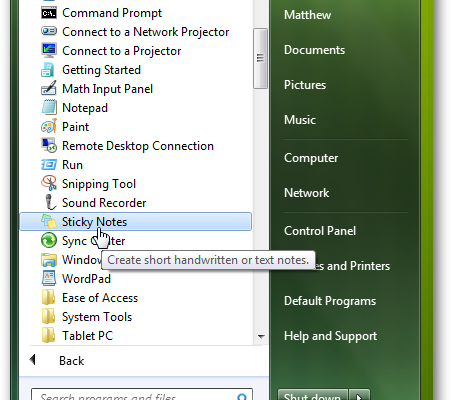Você gostaria de uma maneira fácil de escrever uma nota rápida e mantê-la à sua frente sem desperdiçar um pedaço de uma árvore morta? Vamos dar uma olhada no aplicativo Sticky Notes no Windows 7 e como você pode usá-lo em seu potencial máximo.
Primeiros passos com notas adesivas
Se você pesquisou na Galeria de gadgets da área de trabalho o gadget Sticky Notes do Windows Vista, não precisa mais pesquisar. O Vista Gadget foi substituído no Windows 7 pelo aplicativo Sticky Notes. Você o encontrará em Acessórios no menu iniciar ou apenas digite Sticky Notes na pesquisa do menu Iniciar.

As notas adesivas são ótimas para anotar algum texto rápido que você precisa lembrar, como um endereço que você recebeu pelo telefone ou os itens que você precisa pegar na loja a caminho de casa. Esta é a aparência de uma nota padrão: amarelo com fonte Segoe Print de 11 pontos.

Você pode alterar facilmente a cor de uma nota no menu do botão direito.

Se você colar o texto no Sticky Note, ele manterá a maior parte da formatação original. Você notará uma barra de rolagem à direita se houver mais texto do que pode ser exibido na tela; você também pode arrastar o canto inferior direito para redimensionar a nota para o tamanho que desejar.

Clique no sinal de mais no canto superior esquerdo para criar uma nova nota ou clique no x no canto direito para excluir uma nota existente.

O Windows verificará novamente se você deseja excluir a nota; se você não quiser ver esta mensagem todas as vezes, marque a caixa Não exibir esta mensagem novamente .

Todas as suas notas adesivas são salvas em:
% AppData% \ Microsoft \ Sticky Notes \ StickyNotes.snt
No entanto, eles não são armazenados em um formato padrão, portanto, você não pode usar excessivamente os dados do arquivo de notas. Se quiser copiar suas notas abertas para outro computador, você pode copiar e substituir esse arquivo no outro computador.

Formatar texto em notas adesivas
Embora o aplicativo Sticky Notes não inclua nenhuma ferramenta de formatação, ele ainda aceita muitos atalhos de teclado comuns para formatar texto. Esses incluem:
- Ctrl + B – Negrito
- Ctrl + I – Itálico
- Ctrl + U – Sublinhado
- Ctrl + T – Tachado
Pressione o atalho de teclado para ativar a opção de formatação e pressione-o novamente para desligá-lo normalmente. Novamente, isso funciona exatamente da mesma forma que os atalhos do Word ou de outros aplicativos comuns.

Você pode até mesmo centralizar o texto ou justificar à direita com estes atalhos de teclado:
- Ctrl + L – Normal, justificado à esquerda
- Ctrl + E – centralizado
- Ctrl + R – justificado à direita

Você pode até fazer um esboço simples em um Sticky Note. Para fazer um esboço ou lista, pressione:
Ctrl + Shift + L
Isso lhe dará um marcador, mas pressione-o novamente para percorrer as opções exibidas abaixo. Na 7ª vez, você estará de volta ao texto simples e sem contorno.

O próximo número ou ponto de contorno aparecerá automaticamente quando você pressionar Enter. Essa é uma ótima maneira de anotar uma programação simples para o dia, os itens de que você precisa na loja ou qualquer coisa que você possa imaginar.

Integração com Windows 7
As Sticky Notes estão bem integradas aos novos recursos do Windows 7. Você pode criar uma nova nota a partir da lista de junção e recomendamos manter Sticky Notes fixadas em sua barra de tarefas para que você possa facilmente fazer uma anotação. Se você tiver anotações abertas ao desligar o computador, elas serão abertas automaticamente quando você reiniciar, assim como os Gadgets da área de trabalho.
![sshot-2010-07-26- [22-19-56] [3]](https://maisgeek.com/wp-content/uploads/2020/10/sshot201007262219563.png)
Infelizmente, o Windows 7 não trata cada nota como uma nota individual na barra de tarefas ou na guia Alt +, mas se você passar o mouse sobre a miniatura da nota, obterá uma visualização Aero das notas enquanto todas as outras janelas ficam translúcidas. Essa é uma ótima maneira de ver o que você escreveu sem minimizar as janelas.

O Windows 7 até indexa suas notas adesivas, para que você possa encontrar facilmente suas notas na pesquisa do menu Iniciar. Se você inserir algo que escreveu em um Sticky Note, verá que aparece nos resultados da pesquisa. Esta é uma grande vantagem do antigo Desktop Gadget.

Conclusão
Embora Sticky Notes não seja um novo recurso inovador no Windows 7, é um pequeno aplicativo agradável que torna mais fácil anotar algo. Não substitui o OneNote ou o Evernote, mas é ótimo para manter uma nota rápida diante de você para que não a esqueça. Com essas dicas e truques, você poderá obter mais uso do recurso Sticky Notes.
Se você for um usuário do Outlook, consulte nosso Guia para iniciantes no uso do recurso de anotações no Outlook .